Indholdsfortegnelse:
- Trin 1: Materiale og værktøjer
- Trin 2: LED Matrix
- Trin 3: Andet HW
- Trin 4: Mekaniske dele
- Trin 5: Arduino del
- Trin 6: Afslutning af alarm

Video: LED Matrix vækkeur (med MP3 -afspiller): 6 trin (med billeder)

2024 Forfatter: John Day | [email protected]. Sidst ændret: 2024-01-30 08:26
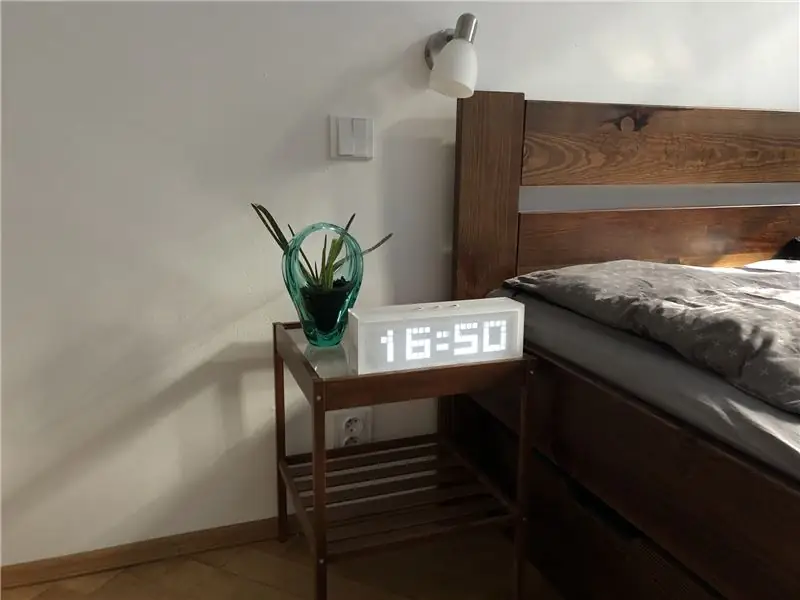
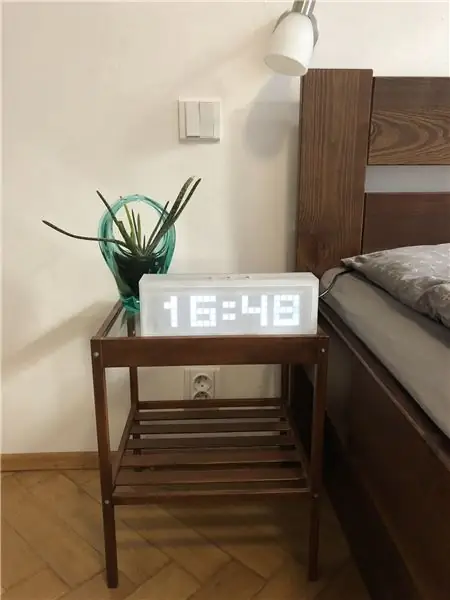
Dette Arduino -baserede vækkeur har alt, hvad du ville forvente af din alarm - mulighed for at vække dig med hver sang, du kan lide, snooze -knap og det er let at styre med tre knapper. Der er tre hovedblokke - LED -matrix, RTC -modul og MP3 -skærm med højttaler.
Trin 1: Materiale og værktøjer
- LED Matrix
- Arduino Uno
- MP3 -skjold DHF -afspiller Mini
- RTC -modul DS1307
- Enhver taler
- 3 knapper (med pullup/pulldown modstande 10k)
- Ledninger
- Plexi (eller ethvert materiale, som du ønsker din boks fra)
- 3D -printer (til udskrivning af matrixbokse)
- DC strømforsyningsstik
- USB B hunstik.
Jeg tror på, at du kan ændre denne materialeliste baseret på dine muligheder (bestemt kan du bruge forskellige MP3 -Shields, forskellige RTC -moduler og alt burde fungere fint:)
Trin 2: LED Matrix

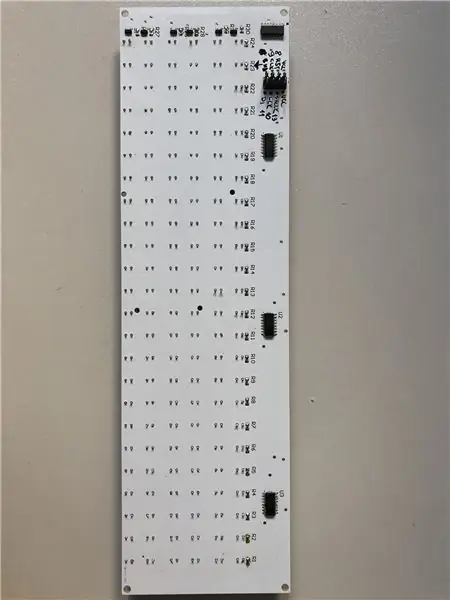

Som inspiration brugte jeg disse instruktioner til at bygge LED -matrix, jeg besluttede kun ikke at bruge prototypebord og designe mit eget printkort. Du kan finde mit projekt i kredsløbsmaker her. Du kan også bruge skemaer, og hvis du vil sende gerber -data (hellere derefter generere dem fra kredsløbsmakerprojekt af vores eget), lad mig vide, at jeg giver dig det:). Nogle få tip - for det første brugte jeg meget billig LED, men efter at jeg lodde alle dioder og kørte arduino -koden, viste det sig, at variansen af LED -diodefarve ikke var acceptabel, så jeg var nødt til at bestille forskellige og lave en anden LED -matrix. Jeg vil forklare arbejdsprincippet i del arduino. Anyway, for at finde ud af om du gjorde et godt stykke arbejde, og displayet fungerer, skal du bare udskifte konstanterne i DisplayChar -funktionen i hoved arduino loop (f.eks. I stedet for DisplayChar (1, letA); brug DisplayChar (0, 9); som vil skrive nummer 9 fra 1. kolonne), behøver du ikke kommentere noget andet.
Trin 3: Andet HW



De andre HW -komponenter til at bygge vækkeur er: RTC -modul, MP3 -skjold, knapper og arduino UNO.
Til RTC -modul brugte jeg modul DS1307 og bibliotek MD_DS1307.h det er ganske simpelt alt fungerer gnidningsløst, men jeg vil sandsynligvis anbefale at bruge mere præcist RTC -modul som 3231 eller andet - hvis jeg lod det uden strøm i nogle få dage begyndte det at miste nogle sekunder.
MP3 -skærm DHF -afspiller Mini - Dette MP3 -skjold er virkelig let, du kan uploade nogle mp3 til SD -kort, tilslutte enhver højttaler, du finder, og så kan den betjenes på to måder enten gennem seriel kommunikation eller ved I/O -ben. For at være ærlig af en eller anden grund var jeg ikke vellykket i seriel kommunikation (det fungerede ikke sammen med SPI og I2C kommunikation, der blev brugt til andre komponenter), men jeg var venlig bare at bruge IO -pins (jeg brugte ADKEY1 forbundet til arduino Digital output som en udløser til at afspille sang og derefter pin USB+ for at stoppe musikken).
Som du kan se på billedet, brugte jeg tre enkle knapper på prototypebord forbundet til digitale indgange af arduino med pull down 10kOhm modstande.
Ledningerne til arduino kan tydeligt ses i Arduino -koden:)
Trin 4: Mekaniske dele

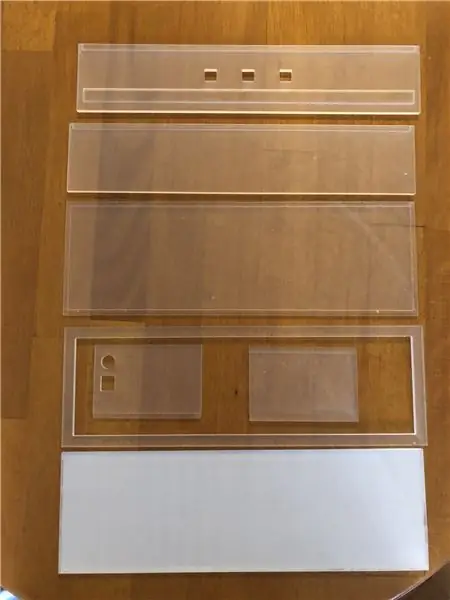


For at skabe visning af flot almindeligt display skal du bruge et gitter til at definere den nøjagtige form for hver LED. Jeg brugte simpelt 3D -printet gitter, der fungerer fint - Det er lavet af to dele, venstre og højre, du kan finde STL -data i vedhæftet fil.
Kassen er fræset på CNC -maskine fra milk plexi. Det er helt op til dig fra hvilket materiale du laver, kun en anbefaling, hvis du vil bruge det samme materiale som jeg gjorde, skal du lægge et halvgennemtrængeligt lag på en del, der er direkte på LED'er for at forhindre, at LED'er er synlige som en lyskilde. Du kan se, at i sidevæggen er der plads til DC -strømforsyningsstik og USB til at uploade bedre ideer om kode:) Jeg brugte standardlim til plast til at lime plexidele sammen. I vedhæftet fil er der STL -filer til alle dele (Tak min ven Peshi for at designe denne super fede boks:))
Trin 5: Arduino del
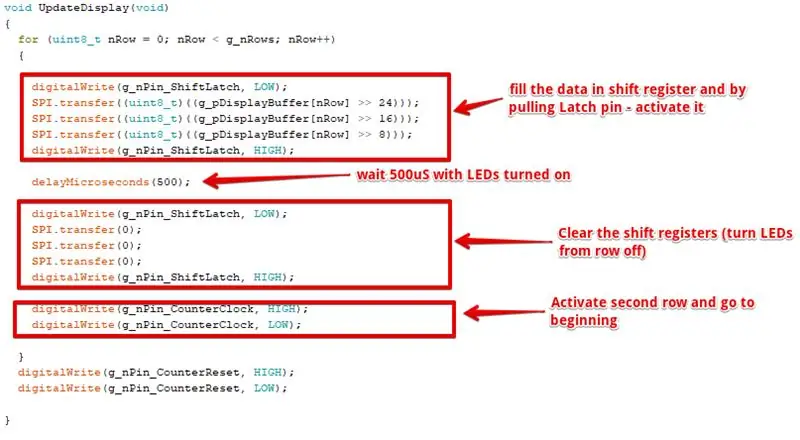
Delvist relateret til arduino vil jeg bare kort beskrive hovedsløjfe -algoritmen og derefter få ord til at styre Shift -registre gennem SPI og alarmopsætning.
I hovedsløjfen tjekker du bare dybest set, om der trykkes på en knap, kontrollerer, om RTC sender dig nyligt opdaterede værdier af minutter, og om det er tid til at afspille en pink floyd -sang:) og hvis ikke, tænder og slukker du bare periodisk LED'er med sæt tal.
Styring af LED -matricen - For bedre forståelse er det godt at følge instruktioner til LED -matrix, jeg nævnte i begyndelsen, men bare kort - det er vigtigt at forstå, at for at vise tal eller bogstaver i denne matrix skal du med jævne mellemrum vælge hvilken LED fra sættet række skal tændes, og derefter tænde alle lysdioder fra række i et stykke tid. I det næste trin slukker du denne række og forbereder anden række og dette igen og igen. Hvad dette betyder? - brug ikke forsinkelser! - ellers viser det dig ikke tal, men blinker bare:)
Jeg bruger ganske anderledes, og jeg vil sige lettere måde at styre skiftregistre på (tak til min ven Krystof, der skrev denne glatte funktion). Så første trin (forberedelse af data til skiftregister sker i funktion DisplayChar, hvor du bare finder det ønskede symbol fra array af konstant og forbereder data til registre. Og når funktionen UpdateDisplay kaldes, flyttes dataene til output (for mere info se skærm fra arduino IDE)
Alarmopsætning. Der er tre knapper, venstre, midten og højre. Når du dobbeltklikker til højre og midten, kommer du ind i alarmmenuen. I alarmmenuen er følgende funktioner tilgængelige - venstre knap (Indstil alarm i timer) midterste knap (Indstil alarm i minutter) Højre knap langt tryk (bekræftelse af alarm), langt tryk på midten og højre knap (sletning af eksisterende alarm).
Når alarmen er indstillet (du kan genkende dette ved, at alarmen tænder markeringslysdioden nederst til højre) og uret begynder at afspille din foretrukne morgensang:) der er følgende funktioner tilgængelige - venstre knap (Snooze i yderligere 5 minutter), midterste knap (annullér alarm).
Trin 6: Afslutning af alarm


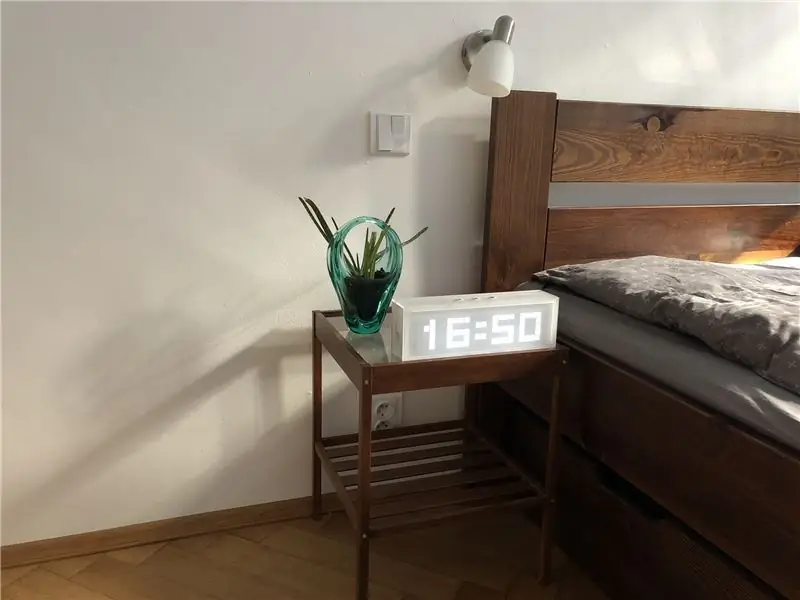
Til sidst limer jeg bare alt indeni sammen:) og lukker limen bageste del af alarmen. I den vedhæftede video kan du se kontrolmekanismen for denne alarm. Bemærk bare videoen, i videoen ligner den at blinke, den skyldes princippet om at tænde og slukke lysdioder og billedtekstens billedfrekvens - i virkeligheden ser dine øjne dette som tændt uden at blinke:)
For fremtiden vil jeg gerne prøve andet materiale - ideelt set noget sort:) og tilføje nogle flere funktioner, f.eks. At vise dato, måske temperatur osv.:)
Håber du vil nyde at bygge dit eget vækkeur, og ser frem til dine ideer:)


Anden pris i urkonkurrencen
Anbefalede:
Nattebord MP3 -vækkeur: 6 trin (med billeder)

Nattebord MP3 Alarm Letter Clock: Til dette projekt ville jeg lave et praktisk og fuldt funktionelt sengevækkeur. Mine personlige forudsætninger for et vækkeur ved sengen er: Læsbare i ethvert lys, mens de ikke blænder om natten MP3 alarmtoner Tiltræk
Smart vækkeur: et smart vækkeur lavet med hindbær Pi: 10 trin (med billeder)

Smart vækkeur: et smart vækkeur lavet med Raspberry Pi: Har du nogensinde ønsket et smart ur? I så fald er dette løsningen for dig! Jeg lavede Smart Alarm Clock, dette er et ur, hvor du kan ændre alarmtiden i henhold til webstedet. Når alarmen går, kommer der en lyd (summer) og 2 lyser
Slap vækkeur med Arduino: 13 trin (med billeder)

Slap vækkeur med Arduino: Jeg ved ikke om dig, men et simpelt vækkeur kan ikke vække mig. Jeg har brug for lys, lyd og endda et blødt slag for at vågne. Intet vækkeur tiltaler mig, så jeg besluttede at gøre mig selv til en værdig til at vække mig. Selvom det ser ud som vækkeuret jeg
DIY smart skala med vækkeur (med Wi-Fi, ESP8266, Arduino IDE og Adafruit.io): 10 trin (med billeder)

DIY Smart Scale With Alarm Clock (med Wi-Fi, ESP8266, Arduino IDE og Adafruit.io): I mit tidligere projekt udviklede jeg en smart badevægt med Wi-Fi. Det kan måle brugerens vægt, vise det lokalt og sende det til skyen. Du kan få flere detaljer om dette på linket herunder: https: //www.instructables.com/id/Wi-Fi-Smart-Scale-wi
LED solopgang vækkeur med tilpasselig sangalarm: 7 trin (med billeder)

LED solopgang vækkeur med tilpasselig sangalarm: min motivation Denne vinter havde min kæreste mange problemer med at vågne om morgenen og syntes at lide af SAD (Seasonal Affective Disorder). Jeg bemærker endda, hvor meget sværere det er at vågne om vinteren, da solen ikke er kommet
